Windows에서 암호 재설정 디스크를 만드는 방법
인간의 기억력은 환상적이다. 필요할 때 정보를 매우 빠르게 인코딩, 저장 및 검색할 수 있지만 컴퓨터의 메모리와 달리 완벽하지는 않습니다. 기본 기능이 부족합니다. 영구 저장 장치가 없습니다. 유감스럽게도 비밀번호는 예외가 아니며 Windows 비밀번호(Windows password) 가 기억나지 않는 상황에 처할 수 있습니다 . 걱정하지 마세요. Windows 가 도와드립니다. Windows 암호(Windows password) 를 잊어버린 경우 암호 재설정 디스크(password reset disk) 를 사용하여 새 디스크를 만들 수 있으므로 앱과 파일(apps and files) 에 대한 액세스 권한이 손실되지 않습니다 . 분명히 암호를 잊기 전에 암호 재설정 디스크(password reset disk) 를 만들어야 합니다. 그렇지 않으면 도구가 쓸모가 없습니다. 작동 방식은 다음과 같습니다.
이것을 먼저 읽으십시오!
이 가이드는 Windows 7 , Windows 8.1 및 Windows 10 에 적용됩니다 . 그러나 암호 재설정 디스크 는 (password reset disk)Windows 8.1 및 Windows 10 의 로컬 사용자 계정에 대해서만 생성할 수 있습니다 . Windows 10 및 Windows 8.1 에서 로컬 사용자 계정과 (Windows 8.1)Microsoft 계정 의 차이점을 모르는 경우 먼저 다음 문서를 읽어야 합니다.
- Windows 10 에서 로컬 또는 Microsoft 계정(Microsoft account) 을 사용해야 합니까 ?
- Windows 8.1 소개: 로컬(Local) 또는 Microsoft 계정(Microsoft Account) 을 사용해야 합니까 ?
컴퓨터가 비즈니스 도메인(business domain) 에 있는 경우 시스템 관리자 가 (system administrator)도메인 암호(domain password) 를 재설정할 수 있습니다 . Windows 8.1 또는 Windows 10 에서 Microsoft 계정(Microsoft account) 을 사용하는 경우 인터넷에 연결된 모든 장치에서 액세스할 수 있는 Microsoft의 온라인 암호 재설정 도구(Microsoft's online password reset tool) 를 사용해야 합니다. 이 도구의 작동 방식에 대한 자세한 내용은 Microsoft 계정 의 (Microsoft Account)암호(Password) 를 재설정하는 방법 에서 확인할 수 있습니다 .
Windows 7 에서 암호 재설정 디스크(password reset disk) 는 이 운영 체제(operating system) 에서 모든 사용자 계정(user account) 이 로컬 이기 때문에 모든 사용자 계정 에 대해 작동합니다.(user account)
관련된 단계는 모든 최신 버전의 Windows 에서 동일 합니다. 간단하게 하기 위해 스크린샷은 Windows 10 에서만 만들어졌습니다 .
Windows 에서 잊어버린 암호 마법사(forgotten password wizard) 를 시작하는 방법
시작하기 전에 USB 플래시(USB flash) 드라이브 와 같은 이동식 미디어가 필요합니다 . 플로피 디스크를 사용할 수도 있지만 새 컴퓨터에 여전히 플로피 드라이브가 있습니까? Digital Citizen 의 편집자는 하지 않습니다.
그런 다음 제어판을 열고 (Control Panel and click)Windows 7 및 Windows 8.1 의 경우 " (Windows 8.1)사용자 (User) 계정(Accounts) 및 가족 보호(Family Safety) " 또는 Windows 10 의 경우 " (Windows 10)사용자 (User)계정(Accounts) "을 클릭 하거나 누릅니다 . 제어판(Control Panel) 을 여는 방법을 모르는 경우 Windows 10 에서 제어판(Control Panel) 을 시작하는 8 가지 방법(Ways) 을 읽으십시오 .
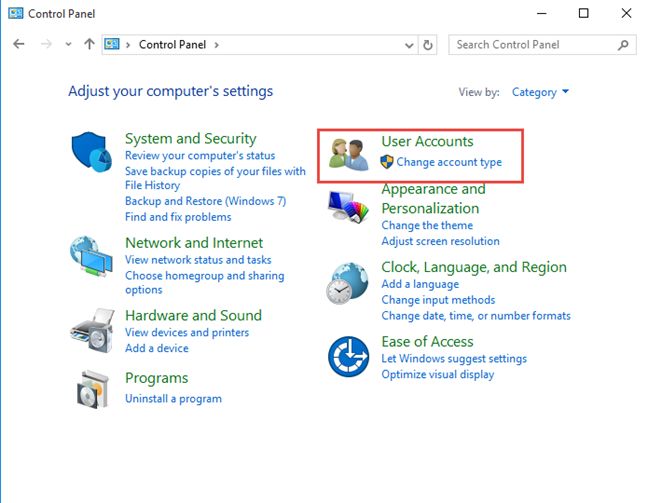
그런 다음 " 사용자 (User) 계정(Accounts) " 을 클릭하거나 탭 합니다.
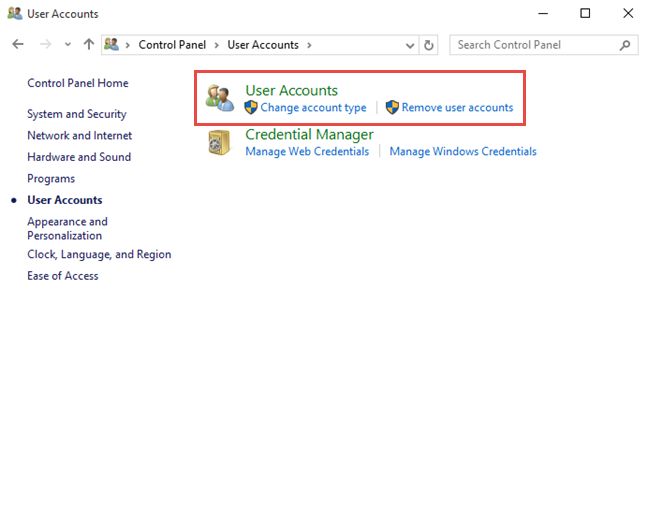
로컬 사용자 계정(user account) 을 구성하기 위한 옵션 목록이 표시됩니다 . 왼쪽 창(left pane) 에서 " 암호 재설정 디스크 만들기 " 를 클릭하거나 누릅니다 .(click or tap)

USB 플래시(USB flash) 드라이브를 아직 삽입하지 않은 경우 삽입 하라는 메시지가 표시됩니다. 드라이브를 연결하고 확인을 누른 다음 " 암호 재설정 디스크 만들기 " 를 다시 클릭하거나 누릅니다.(")

이제 잊어버린 암호 마법사(Forgotten Password Wizard) 가 열립니다.
Windows 에서 비밀번호 분실 마법사(Forgotten Password Wizard) 를 사용하여 비밀번호 재설정 디스크(reset disk) 를 만드는 방법
비밀번호 분실 마법사(Forgotten Password Wizard) 가 열리면 다음을 클릭하거나 눌러 비밀번호 재설정 디스크(password reset disk) 생성을 진행합니다 .

사용자 계정(user account and press Next) 에 대한 암호 정보(password information) 를 저장할 드라이브를 선택하고 다음을 누릅니다 .

로컬 사용자 계정의 현재 암호를 입력하고 다음을 누릅니다(user account and press Next) . 계정에 비밀번호가 없으면 상자를 비워 두십시오(box blank) . 나중에 계정에 비밀번호가 필요하다고 결정했는데 비밀번호를 잊어버린 경우 방금 생성한 비밀번호 재설정 디스크를 사용할 수 있습니다.
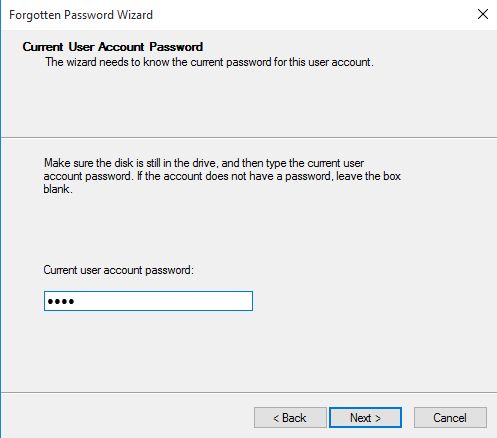
(Wait)마법사가 암호 재설정 디스크(password reset disk) 를 만드는 동안 기다 립니다. 프로세스가 완료되면 진행률 표시줄(progress bar) 에 100%가 표시됩니다. 다음 을 (Next)클릭(Click) 하거나 탭 합니다.

암호 재설정 디스크(password reset disk) 를 성공적으로 만들었습니다 . 이전에 다른 암호 재설정 디스크(password reset disk) 를 만든 경우 더 이상 사용할 수 없으므로 버릴 수 있습니다. 마침을 클릭(Click) 하거나 탭하여 마법사를 닫습니다.
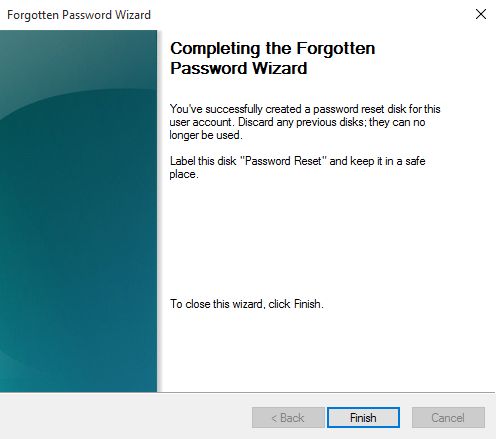
사용자 계정 창도 닫습니다.
드라이브의 내용을 살펴보면 마법사가 2KB만 차지하는 userkey.psw 파일 을 생성한다는 것을 알 수 있습니다. (userkey.psw file)따라서 이 절차에 저렴하거나 오래된 플래시 드라이브를 사용할 수 있습니다.

안전한 장소(place and label) 에 보관 하고 적절하게 라벨을 붙일 것을 권장합니다 . 작은 농담이 문제가 되지 않는다면 암호 재설정 디스크 가 아니라 (Password Reset Disk)할머니(Grandma) 의 간과 양파 요리법과(Liver and Onion Recipes) 같은 농담을 하십시오 . 🙂
플래시 드라이브가 잘못된 사람의 손에 넘어가면 다른 사람이 계정 암호(account password) 를 재설정하고 파일에 액세스할 수 있습니다. Windows 컴퓨터(Windows computer) 에 둘 이상의 사용자 계정(user account) 이 있는 경우 관리자로 설정된 계정에 대한 암호 재설정 디스크(password reset disk) 를 만들어야 합니다. 그런 다음 관리자는 다른 사용자 계정(user account) 의 암호를 재설정할 수 있습니다 .
결론
이 가이드에서 볼 수 있듯이 Forgotten Password Wizard 를 사용하는 것은 매우 쉽고 Windows 암호(Windows password) 를 잊어버린 경우에 유용할 수 있습니다 . 열쇠, 지갑 또는 스마트폰을 어디에 두었는지 기억하는 데는 도움이 되지 않을 수 있지만 Windows 컴퓨터 또는 장치(Windows computer or device) 에 다시 액세스하는 데는 도움이 됩니다 . 비밀번호를 잊어버리는 것이 나쁘다고 생각했다면 비밀번호 재설정 디스크를 어디에 두었는지 잊어버리는 것이 얼마나 나쁠지 상상해 보십시오. 🙂 안전하게 보관하고 닫으십시오!
Related posts
암호 재설정 디스크를 사용하여 Windows 암호를 변경하는 방법
Windows 11에서 로그 아웃하는 6 가지 방법
Windows 10에서 사용자를 전환하는 7가지 방법
Microsoft account 암호를 어떻게 재설정합니까?
Windows 10에서 로컬 또는 Microsoft 계정을 사용해야 합니까?
Windows에 저장되어 있고 해독하기 쉬운 암호를 읽는 방법
Windows 11 안전 Mode에서 시작하는 방법 (8 가지 방법)
시동 복구를 사용하여 Windows가 로드되지 않는 문제 해결
Windows 10 복구 USB drive를 사용하는 방법
Windows 볼트 암호를 백업 및 복원하는 방법
Windows에서 Safe Mode을 종료하는 방법
더 이상 잘 작동하지 않는 Windows PC용 최고의 시스템 복구 디스크 5개
Windows에서 5 단계로 드라이버를 제거하는 방법
Check Disk (CHKDSK)을 사용하여 Windows 10에서 하드 드라이브 오류를 테스트하고 수정하는 방법
Windows 10에서 People app을 사용하는 방법
iPhone 또는 iPad에서 SIM PIN을 변경하거나 제거하는 방법
진단 데이터 뷰어를 사용하여 Windows 10에서 작동하지 않는 항목을 알아보는 방법
Windows 10에 작업 표시 줄에서 People icon을 제거하는 2 가지 방법
자격 증명 관리자는 Windows에서 암호와 로그인 세부 정보를 저장하는 곳입니다. 사용 방법은 다음과 같습니다!
Google Authenticator를 사용하여 Microsoft 계정에 대한 2단계 인증 설정
